品質を損なうことなくFLVビデオファイルをWMVに変換する方法
FLVファイルは、すべてのメディアプレーヤーまたはモバイルデバイスでサポートされているわけではありません。だから、あなたはあなたのを変換したいかもしれません FLVファイルをWMVに フォーマットまたはビデオプレーヤーと互換性のある別のフォーマット。新しい問題は、デスクトップまたはオンラインで作業を行うために適切なツールが必要なことです。インターネットでそれを探すためにあなたの時間を無駄にしないでください。このデモンストレーションでは、プロジェクトを簡単に続行できるように、FLVビデオをWMVに変換する方法を説明します。
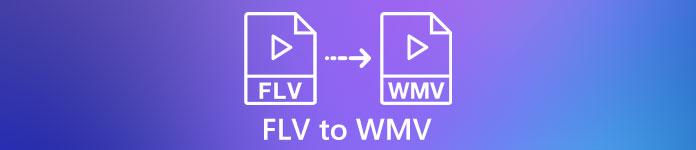
パート1:無料でFLVをWMVに変換する2つの簡単な方法
方法1:無料のFLVコンバーターでFLVをWMVに変換する
FVCフリーFLVコンバーター FLVファイルをWMVに変換する強力な方法です。支払いや透かしは必要ありませんが、プロのソフトウェアに似た機能が豊富にあります。さらに重要なことに、それは非常に使いやすく、技術的なスキルを必要としません。
最高のFLVコンバーターの主な機能
- 1.ワンクリックでFLVビデオを他のフォーマットに変換します。
- 2.複数のFLVビデオファイルを同時にバッチ処理します。
- 3.さまざまなマルチメディア形式をサポートします。
無料ダウンロードWindows7以降の場合安全なダウンロード
無料ダウンロードMacOS10.7以降の場合安全なダウンロード
FLVをWMVに無料で変換する方法
ステップ1: FLVをインポートする
最高の無料のFLVビデオコンバーターをダウンロードしてインストールし、起動します。ビデオコンバーターは、Windows10 / 8/7およびMacOSXと互換性があります。 追加ファイル) 左上隅のメニューに移動し、変換するすべてのFLVファイルを追加します。このソフトウェアは、マルチスレッドを利用してビデオをバッチで処理します。

ステップ2: WMVを出力形式として設定する
ビデオの読み込み後に下部の領域を見つけ、クリックして展開します 出力フォーマット ドロップダウンリスト。に移動します 一般的なビデオ タブをクリックして選択します WMV。で検索すると、出力形式をすばやく見つけることができます。 検索プロファイル ボックス。
ビデオを編集する場合は、 編集 上部のリボンにあるボタンをクリックして、ビデオエディタウィンドウを開きます。

ステップ3: FLVをWMVに変換する
クリック 開いたフォルダ ボタンをクリックして、宛先フォルダを設定します 出力フォルダ フィールド。最後に、をクリックします 変換 ボタンをクリックして、FLVからAVIへの変換を開始します。私たちの調査によると、数十のFLVファイルを変換するのに数分しかかかりません。

方法2:VLCを使用してFLVをWMVに変換する方法
多くの人々はオープンソースのビデオコンバーターを好みます。たとえば、VLCはビデオプレーヤーであるだけでなく、FLVをWMVに無料で変換することもできます。しかし、多くのユーザーがVLCの使い方が難しいと不満を漏らしていました。そのため、以下に基本ガイドを掲載します。
ステップ1:無料のFLVからWMVへのコンバーターを実行します。あなたはペニーを支払うことなく公式ウェブサイトからそれをインストールすることができます。
ステップ2: に移動します メディア メニューと選択 変換/保存 PCで。 MacでVLCを使用している場合は、 変換/ストリーム から ファイル メニュー。
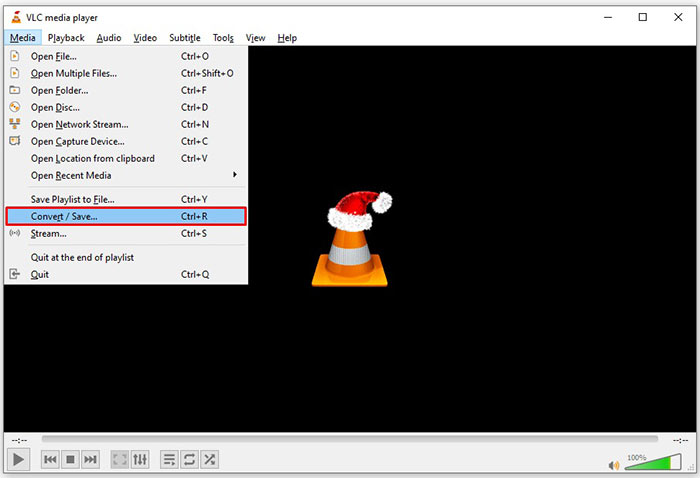
ステップ3: クリック 追加 ボタンをクリックして、変換するFLVファイルを追加します。 Macに関しては、 オープンメディア FLVビデオをインポートするボタン。
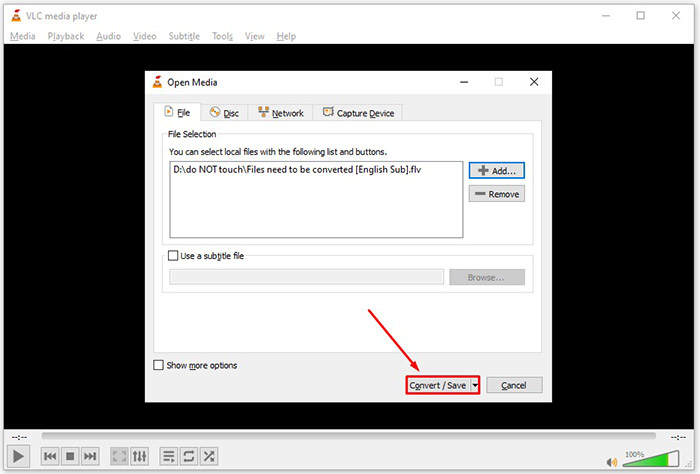
ステップ4:を押します 変換/保存 ボタンをクリックして次のウィンドウに移動します。 Macの場合は、下にスクロールして プロファイルを選択 セクション。
ステップ5:デフォルトでは、VLCはWMV出力をサポートしていませんが、手動で追加できます。クリック プロファイル編集 PCのボタンまたは カスタマイズ Macのボタンを開いて プロフィール版 ダイアログ。
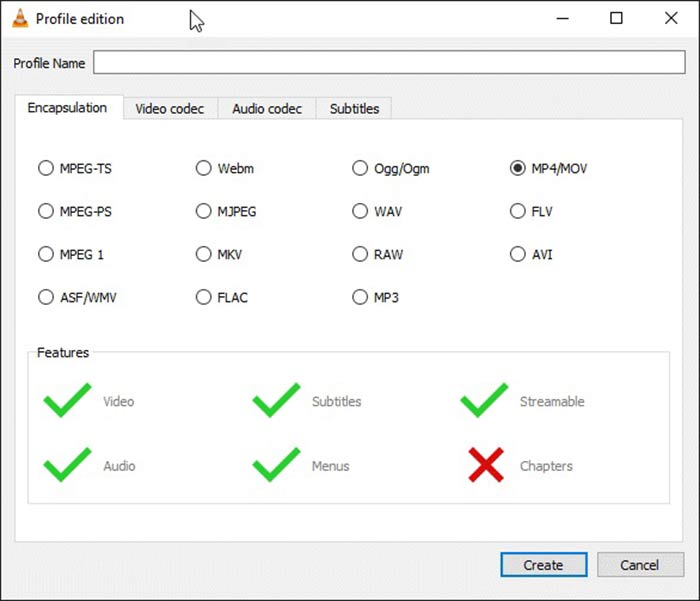
ステップ6: 書き留める WMV の中に プロファイル名 ボックスをクリックし、 ASF / WMV。クリック 作成する ボタンを押してダイアログを閉じます。次に開きます プロフィール ドロップダウンリストを選択して選択します WMV.
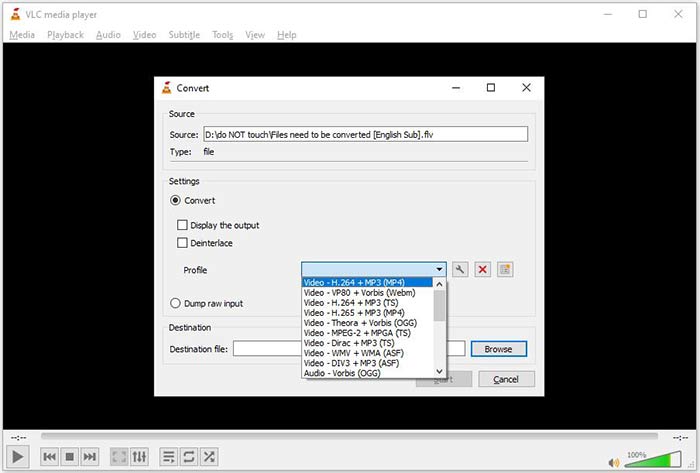
ステップ7: クリック ブラウズ ボタンをクリックし、特定のディレクトリを選択して、出力WMVファイルを保存します。最後に、をクリックします 開始 すぐにFLVからWMVへの変換を開始するボタン。それを変換するのにビデオファイルと同じくらい時間がかかるので、あなたは辛抱強くなければなりません。
パート2:FLVをWMVオンラインに変換する方法
ソフトウェアをインストールしたくない人にとって、Webアプリはさまざまなタスクを実行するためのポータブルな代替ソリューションです。 FVC無料オンラインビデオコンバーターたとえば、FLVファイルをオンラインで無料でWMV形式に変換するのに役立ちます。他のWebアプリとは異なり、高度なテクノロジーを利用して、ファイルサイズの制限なしにビデオをオンラインで変換します。
ステップ1: 開いた https://www.free-videoconverter.net/free-online-video-converter/ FLVをWMVに変換する必要がある場合はブラウザで。クリック 変換するファイルを追加する ボタンをダウンロードしてランチャーをインストールします。

ステップ2: インストールが完了する限り、ランチャーがポップアップします。クリック ファイルの追加 ボタンをクリックしてから、変換するFLVファイルをアップロードします。
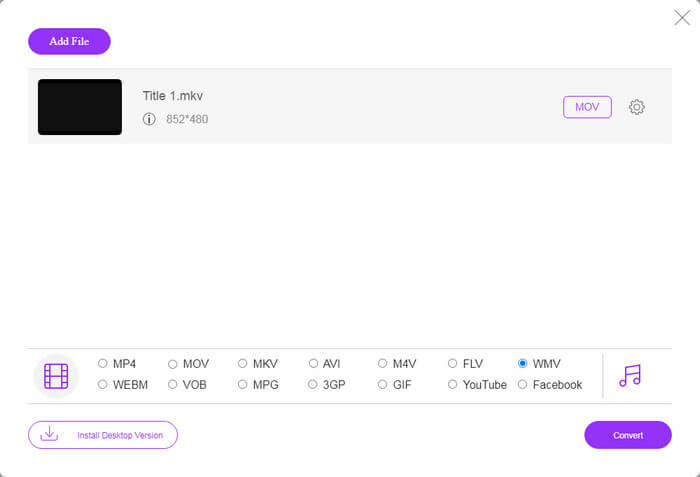
ステップ3: 次に、 WMV 下部にあるオプションをクリックして、 変換 ボタン。変換が完了するまでしばらく時間がかかります。次に、出力ファイルをハードドライブにダウンロードします。
お見逃しなく:
パート3:FLVからWMVへのFAQ
Windows 10でFLVをWMVに変換できますか?
Windows 10には、ビデオファイルを変換できる組み込み機能はありません。この作業を行うには、PCにビデオコンバータープログラムまたはアプリをインストールする必要もあります。
FLVがWindowsMedia Playerで再生されないのはなぜですか?
ご存知のように、FLVはインターネットを介してビデオを配信することで人気を博しているフォーマットです。ただし、FLVはWindows MediaPlayerではサポートされていません。ここでは、別のメディアプレーヤーを使用するか、コーデックパッケージをWMPにインストールするという2つのオプションがあります。
オンラインでFLVをWMVに変換しても安全ですか?
この質問に答えるのは難しいです。ほとんどのWebビデオコンバーターは、変換後にビデオを削除することを約束していますが、一部のコンバーターはファイルを他の人に渡す可能性があります。したがって、FVC Free Online VideoConverterなどの信頼できるツールを使用する必要があります。
結論
このガイドでは、デスクトップとオンラインでFLVをWMVに変換する3つの方法を共有しています。そのような必要があるときは、私たちの具体的なガイドに従って簡単に仕事を終えることができます。たとえば、FVC Free FLV Converterは無料であるだけでなく、品質を損なうことなくビデオファイルを変換します。他に問題が発生した場合は、この投稿の下にメッセージを残して、お問い合わせください。



 ビデオコンバーター究極
ビデオコンバーター究極 スクリーンレコーダー
スクリーンレコーダー








